Oplossing voor het eenvoudig converteren van FLV naar MPEG met FLV Converter?

Veel online sites gebruiken FLV-video-indeling, maar zoals iedereen weet, kan het videoformaat niet worden afgespeeld op het media-apparaat. Dus het converteren van FLV-indeling naar media-apparaten is van groot belang.
Er zijn vijf MPEG video- en audiostandaarden, MPEG-1, MPEG-2, MPEG-4, MPEG-7 en MPEG-21. MPEG-videoformaat is een internationale compressiestandaard voor bewegende beelden. Het voordeel van MPEG is dat de hoge compressieratio geschikt is voor verzending op internet. Dus om van video van hoge kwaliteit te genieten, kunt u beter de indeling flv naar mpeg converteren.
Met de Tipard FLV Converter software kunt u dit probleem eenvoudig oplossen. Tipard FLV Converter kan FLV helpen converteren naar MPEG-, MOV-, MP4-, AVI-, enz. Apparaten die geschikt zijn voor media-apparaten. Hiermee kunt u ook de films bewerken zoals u wilt.
Dit artikel laat je zien hoe je flv naar mpeg converteert met de FLV-converter van Tipard.
Voeg FLV-bestanden toe aan Tipard FLV Converter-software
Nadat u het programma heeft gedownload en geïnstalleerd, kunt u de hoofdpagina openen. Klik op "Video toevoegen" onder de "Plus" afbeeldingsknop in de hoofdinterface om de FLV-video te laden die u wilt toevoegen.

Kies uitvoerformaat als MPEG
Onderaan de hoofdpagina staat een "profiel" -knop. Om erop te drukken en mpeg als het uitvoerformaat te selecteren. Trouwens, je kunt iPhone 6 MPEG4-video kiezen die bij je iPhone past.
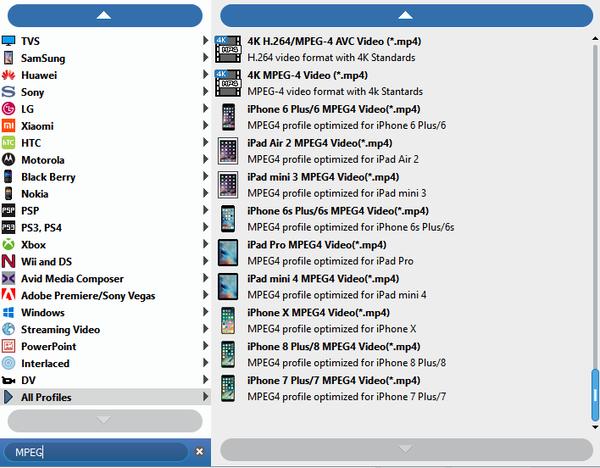
Pas de uitvoerinstellingen aan
Om uw outputfilm nog perfecter te maken, kunt u de outputinstellingen stelen door op de knop "Instellingen" te drukken. Met deze functie kunt u de video-encoder, resolutie, framesnelheid, videobitsnelheid, audio-encoder, samplefrequentie, kanalen, audiobitsnelheid aanpassen.
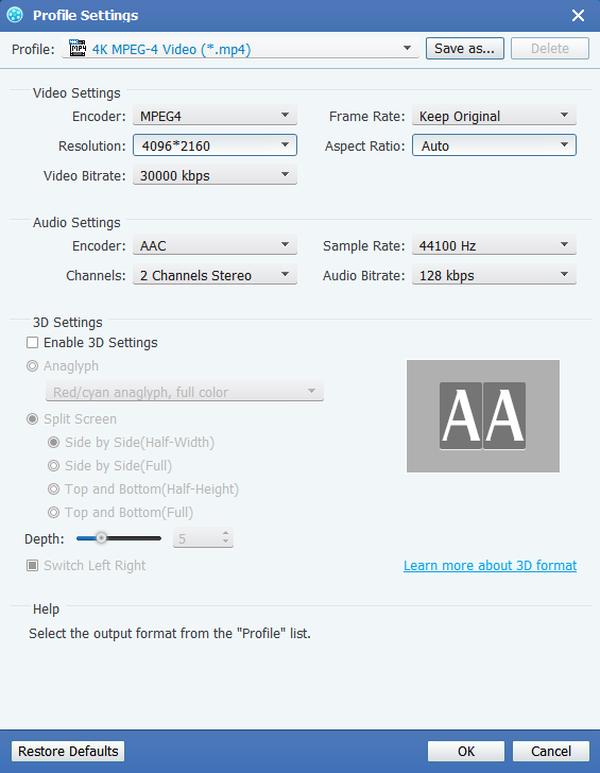
Bewerk het video-effect
Tipard FLV Converter biedt u krachtige bewerkingsfuncties zoals trimmen, bijsnijden, samenvoegen en watermerken van uw video.
Met de bijsnijdfunctie kunt u bijvoorbeeld zwarte randen en ongewenst speelgebied afsnijden en de beeldverhouding van uw voorkeur kiezen zodat deze op uw draagbare apparaten past.

Converteer de video
Aan het einde van het proces kunt u beginnen met het converteren van flv naar mpeg door op de grote knop "Converteren" op de hoofdinterface te klikken. En na een paar minuten is het conversieproces voltooid. U kunt deze voltooide video overbrengen naar uw media-apparaten om er altijd en overal van te genieten.








